 纳税服务统计管理系统操作手册实用手册Word文件下载.docx
纳税服务统计管理系统操作手册实用手册Word文件下载.docx
- 文档编号:17389711
- 上传时间:2022-12-01
- 格式:DOCX
- 页数:23
- 大小:1.39MB
纳税服务统计管理系统操作手册实用手册Word文件下载.docx
《纳税服务统计管理系统操作手册实用手册Word文件下载.docx》由会员分享,可在线阅读,更多相关《纳税服务统计管理系统操作手册实用手册Word文件下载.docx(23页珍藏版)》请在冰豆网上搜索。
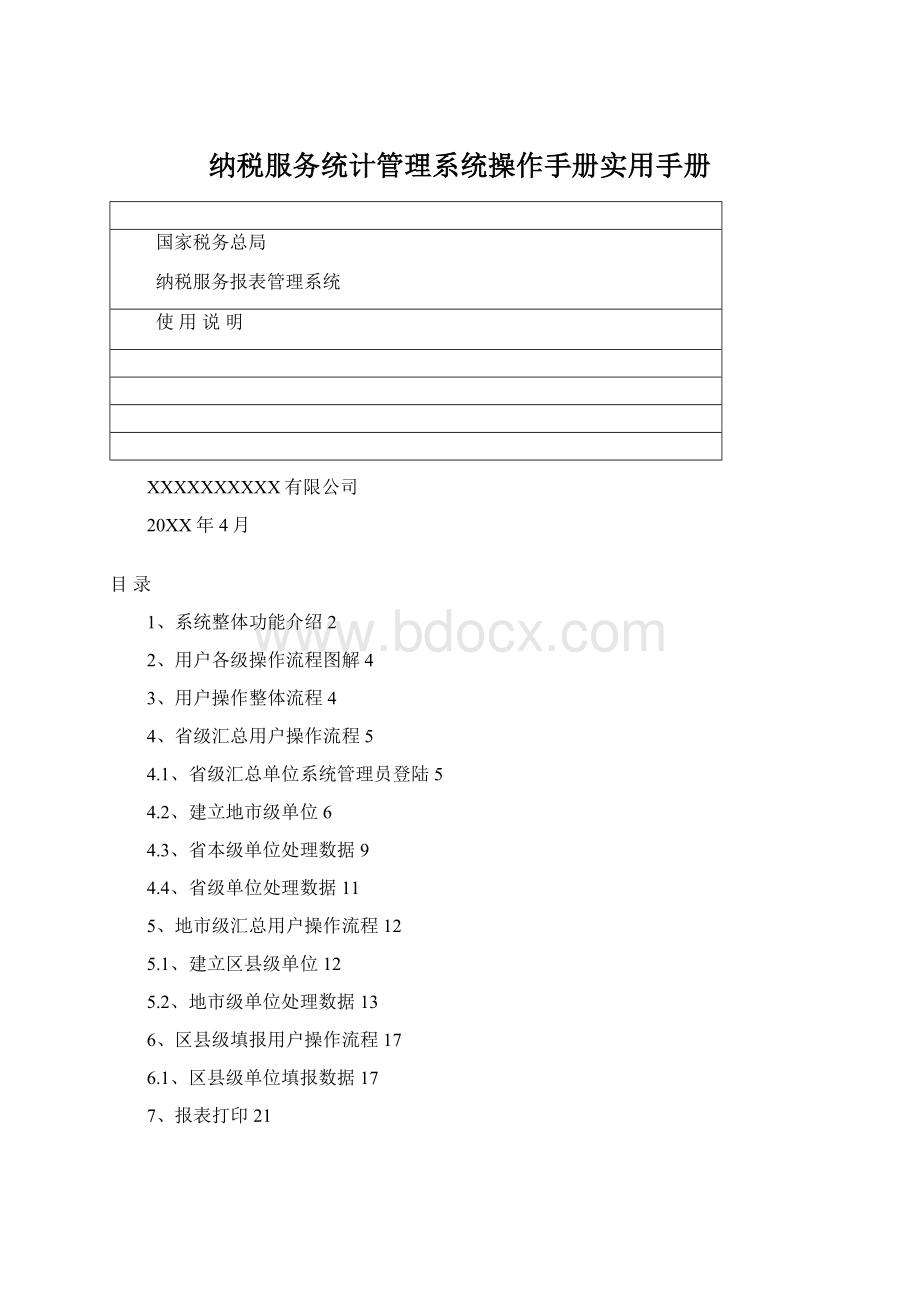
为进一步全面、系统的掌握全国纳税服务工作情况,按照“两个减负”工作精神,国家税务总局对目前各部门要求报送的纳税服务相关数据进行了有效整合,将纳税服务工作中需了解和掌握的数据整合为纳税服务年度报表,实现了纳税服务工作所需数据的定时采集、逐级填报、自动汇总、一次性报送。
为配合此项工作,由纳服司主导实施的纳税服务报表管理系统应运而生。
1、系统整体功能介绍
目前已经完成的主要功能包括:
序号
模块
功能
说明
1
单位管理
新增单位
删除
修改
导出单位
上级单位为下级创建单位;
只能由上级的管理员才能删除下级单位;
可以该相应单位的属性信息;
可以导出当前单位所有的单位信息;
2
报表分配
报表下发
上级将报表任务分发给下级单位
3
报表处理
报表填报
逻辑性审核、合理性审核
数据本地存取
数据汇总
数据上报
催报管理
撤销上报
查看下级单位用户
(1)线上填报
(2)数据的多种审核
(3)将网上填报数据进行本地存取
(4)数据汇总
(5)汇总完成后进行数据上报
(6)上级批量通过邮件、短信等方式对下级单位进行催报
(7)下级数据上报后发现问题可以进行上报撤销,重新修改数据再进行数据上报
(8)查看不同报表已分配的下级单位列表
4
安全管理
部门管理
用户管理
角色管理
权限分配(包括功能权限和报表权限)
系统管理员为本单位建立用户并分配报表,比如某省本级单位系统管理员建立另一个用户,并分配一些表给他,让其进行填报,这个用户只能填报,不能上报,上报操作只能由本单位管理员进行操作;
5
查询分析
单表查询
检索定位
过录表分析
综合查询
(1)对某一张指定某些单位的查询;
(2)针对指标、单位、报表的关键字进行模糊查询;
(3)设定简单的查询条件,可以按单位、期别、地区或者设定的条件查询指定报表数据
(4)通过综合查询分析表,查询指定的数据
注:
在新增用户名时,建议按照以下方式设置:
“单位拼音+用户姓名”。
本文以“贵州省国税局”为例,模拟贵州省国税局负责纳税服务报表的统计人员,完成对汇总用户的操作指导。
贵州省国税局的用户按照以下步骤完成报表统计任务:
(1)系统登陆,在单位管理中将下管一级的单位初始化到系统中;
其中新增“贵州国税省本级”单位,用于填报贵州省国税局自己的数据;
(2)分配报表,对于新建的任何一个单位,根据业务情况分配纳服的报表分配给他们;
(3)将新建的用户名和密码信息告知下级单位,让他们通过这个登陆系统;
(4)在数据填报中填写、保存、审核、汇总(如果也有下级单位的话)、上报,完成;
(5)贵州省国税系统管理员登陆系统,浏览下级单位填报数据,审核,对没有及时填报的,进行催报;
发现下级单位数据有问题,可以退回去让其修改后重新报送;
下级单位数据没问题后,进行数据汇总,再进行汇总后审核,确实无误后,进行数据上报,操作完成。
如果是基层单位用户,只需要根据上级给到的用户名、密码登陆系统后,在数据处理模块,在左上角选择纳税服务报表,在弹出的报表样式中,录入报表数据、保存、审核,确认没有问题后,直接点击上报即可完成填报任务。
2、用户各级操作流程图解
部级
省级
地市级
区县级
及以下
3、用户操作整体流程
(1)系统登陆;
(2)在单位管理中,新增本级和下级单位,并分配报表给他们,这里以建立“贵阳国税”和“贵州国税省本级”两个单位为例讲解新增单位,并分配报表的过程;
(3)将所建单位的用户名和密码信息通知给下级单位,便于他们处理自己的数据;
(4)以“贵州国税省本级”系统管理员身份登陆,录入自己单位数据,保存、审核、再上报即可。
如果对于省本级单位来说,15张报表比较多,需要其他人协助处理,则在安全管理中新增本单位用户,并将相应的报表分配给他,这个新增用户登陆系统后,填报、保存完成操作;
(5)“贵阳国税”登陆系统后按照贵州国税系统管理员的操作进行处理,完成自己数据的填报、汇总、上报操作;
(6)“贵州国税”在线浏览各下级单位数据,有问题的退回处理,没及时上报的进行催报、所有下级单位数据审核通过后,进行数据汇总;
(7)汇总后,看贵州国税整个的汇总数,如发现某个指标不太准确,可以通过数据反差看这个汇总数是由哪些下级单位得到的,继而发现数据问题所在;
(8)汇总数据没有问题后,进行数据上报,填报任务完成;
注意:
上级单位一旦数据汇总,下级单位数据不能修改,如果有问题,只有汇总单位进行退回才可以进行修改。
以下详细介绍整个操作过程。
4、省级汇总用户操作流程
4.1、省级汇总单位系统管理员登陆
请根据上级发布的登陆网址信息,进入系统登陆页面。
点击网址后,系统出现如下页面:
贵州国税的系统管理员录入用户名(guizhougs)、密码(666666)和验证码(9391)信息,点击登录,用户进入系统进行操作。
4.2、建立地市级单位
贵州国税的系统管理员登陆系统后,点击“单位管理”菜单,系统弹出以下界面:
点击“新增单位”,系统弹出以下界面:
这里需要提醒的是:
单位属性中“报送级别”与数据处理中的报表填报甲栏有关,如果报送级别选了“省级”,那么在报表中,只能在“省级”那一行填入数据,地市和区级数据都是灰色的,不能填写。
因此对于本级单位的用户,省本级的报送级别选“省级”,市本级的报表级别选“地市级”,这里需要大家引起注意。
在弹出的页面中录入新增单位的名称,如“贵阳国税”,单位名称:
贵阳国税,报送级别:
地市级、所属地区:
贵州、贵阳,再填入联系人、联系电话等信息,红色星号标识的框中都填写完毕后,点击保存,系统弹出以下界面:
系统管理员可以修改该单位的登陆账户,比如设置为gygs,密码默认情况下是666666,点击是,系统提示以下界面:
点击是,系统弹出以下界面:
在列出的报表中,选出这个单位需要填报的报表,比如选择15张表中除了12366的表分配给贵阳国税,如下界面:
点击分配,系统提示报表分配成功,那么贵阳国税的用户在登陆系统后,就可以在数据填报汇总看到这些表进行处理。
至此建立一个下级单位并为其分配要填报的报表工作完成。
同样的操作,我们可以建立一个贵州国税单位并分配所有报表给他,贵州国税省本级的单位属性设置如下:
建立完成后,系统在单位管理中界面如下:
如果需要修改某个单位的属性,只需要勾选上这个单位,在右边点击
,在弹出的页面中进行修改后保存即可。
按照上述方式,可以将本省所管的下一级单位都添加到系统中,并为他们分配报表。
(注:
对单位的删除操作只能是由上一级的系统管理员完成,比如在上面的页面中,贵阳国税、安顺国税等单位只能由贵州国税的系统管理员进行操作。
)
4.3、省本级单位处理数据
主要讲解“贵州国税省本级”如何通过多个用户来完成15张表的填报操作。
(1)“贵州国税省本级”系统管理员登陆;
在系统登陆页面中,录入gzgsbj和密码,点击登陆,在弹出的页面中选择安全管理,系统弹出以下界面:
(2)建立其他填报用户并分配报表;
在安全管理界面中,点击“增加用户”,在弹出的页面中录入用户信息,填完后系统界面如下:
点击保存,系统弹出界面如下:
点击“权限分配”,弹出以下界面:
在“请选择”中选择“报表管理”,系统弹出界面如下:
勾选这个单位需要处理的报表,比如12366的四张表
勾选上后点击“提交”,系统提示“设置权限成功”,这时该用户即可登陆系统进行填报报表。
(3)省本级填报用户填报数据;
以“12366yh”登陆系统,在报表处理页面中,选择“纳税服务NF”、年报信息,在右边弹出的12366的四张表中录入数据,保存、审核通过后完成填报任务。
(4)省本级系统管理员审核数据并上报;
以“gzgsbj”用户登陆系统,可以看到“12366yh”填报的数据,可以浏览这些数据,如果有问题,可以让这个用户“12366yh”修改或者省本级系统管理员“gzgsbj”修改都可以。
省本级的数据都填报没有问题后,省本级系统管理员“gzgsbj”点击数据上报,完成对本单位数据的填报上报任务。
4.4、省级单位处理数据
贵州国税汇总单位对各地市数据的操作与地市级对区县级的操作是一样的,审核各地市数据,如果发现问题,将其“退回”重新填报,如果没及时报送的,通过系统进行“催报”,所有下级数据都没有问题的情况下,点击“数据汇总”,然后可以对具体汇总数通过“数据反差一级”进行审核,在所有下级单位和汇总数据都没有问题的情况下,点击“数据上报”,省级单位的报送任务完成。
5、地市级汇总用户操作流程
5.1、建立区县级单位
按照贵州国税建立贵州地市级国税的方式,建立贵阳国税的区县级国税单位,具体操作如下:
以贵阳国税(gygs)系统管理员用户登陆系统,在单位管理中,点击新增单位,建立南明国税单位;
点击保存后,修改用户登陆账户为nmgs,并为其分配报表,如下图所示:
点击分配,南明国税单位及报表分配工作完成,按照上述操作分布将贵阳国税的下级单位添加到系统中,并分配相应的报表。
贵阳国税建立本级单位时,报送级别要选择“地市级”。
新增完成后,贵阳国税在单位管理中的界面如下:
至此,由省建立地市,地市建立各区的单位操作完成。
5.2、地市级单位处理数据
按照图解中,贵阳各区县和市本级把自己的数据都填报完成并上报后,贵阳国税的用户就可以对数据进行审核、汇总和上报。
(1)贵阳国税用户登陆;
在系统登陆页面中,录入gygs和密码,点击登陆,系统弹出以下界面:
在弹出的页面中,左上方选择“纳税服务NF”、“年报”,选择“南明国税”,系统弹出界面如下:
贵阳国税用户可以对各个区县级数据进行浏览审核。
(2)对下级数据进行审核;
地市级用户如果发现某下级单位数据有问题,可以将其退回,具体操作如下,先选中“南明国税”,然后点击“退回”按钮,系统弹出界面如下:
地市级用户可以将退回消息和退回原因录入后,点击“退回按钮”,那么南明国税的用户登陆系统后,就可以在系统的右下角看到退回的信息,修改数据后可以再进行上报完成。
如果某区县单位迟迟没报送数据,可以通过“催报管理”对其进行催报,点击“催报管理”按钮,系统弹出界面如下:
勾选上相应的单位,比如“云岩国税”,编辑催报信息,点击发送,那么该单位用户在登陆系统后,就可以看到这条催报信息。
这里需要说明的是:
在发送方式上,默认情况下是“平台”,也就是说用户通过系统可以看到上级的信息,其他两种方式需要在配置短信网关和邮件网关的前提下才能使用。
通过上述方式,贵阳国税将各区县和市本级数据收集上来后,就可以进行数据汇总操作。
(3)数据汇总;
点击“数据汇总”,系统弹出以下界面:
点击“汇总”按钮,系统自动将各区县和市本级的数据进行穿钉汇总,形成贵阳国税的汇总数。
这里需要注意的是:
如果贵阳国税已经完成数据汇总操作,那么他下面的区县单位,将不能通过“撤销上报”对数据进行修改,只能通过贵阳国税用户退回后,才能进行修改操作,相当于说上级一旦汇总,就将下级单位的数据进行锁死,下级单位不能再编辑自己数据,只能上级退回后才能操作。
数据汇总完成后,地市级对汇总数进行审核,如果发现某指标数据有什么不对的地方,可以通过“数据反差”看到这个汇总数是由哪些单位汇总得到的,从而进一步发现数据填报的问题。
点中“贵阳国税”,系统显示该汇总数,比如觉得“人员总数”有问题,可以点中这个单元格,点击鼠标右键,在弹出的菜单中选择“数据反差一级”,系统弹出以下界面:
系统会将这个汇总数由哪些单位得到列出来,方便汇总用户发现问题。
按照上述方式各下级单位和汇总数据都没有问题之后,就可以进行数据上报。
(4)数据上报;
直接点击“数据上报”按钮,系统弹出界面:
点击上报,那么贵阳国税的数据,贵州国税用户登陆就可以看到。
6、区县级填报用户操作流程
6.1、区县级单位填报数据
以贵阳市南明区国税局用户为例,讲解基层单位如何填报、上报数据。
(1)南明区用户登陆;
在系统登陆页面中,录入nmgs和密码,点击登陆,系统弹出以下界面:
(2)数据填报:
在左上方的三个下拉框中,分别选择“纳税服务NF”、“年报”,如图
系统弹出以下界面:
系统默认填报年度是2012年,本次填报不需要对年度进行维护,所以不用操作当前工作年度。
在弹出的页面中,录入自己的数据信息,录入完成后,点击“保存”,系统弹出界面:
点击全表即可完成对所有报表数据的保存操作。
如果在填表过程中,填入数据不符合报表填报规则,系统会给出提示,比如在填11表时,9列的自助办税终端台数要分别大于等于后面三个的其中项,但填报过程中出现:
用户在点击逻辑性审核后,系统会在“当前表审核结果中”给出错误提示,如果用户还是无法明确错误问题,点击界面右下方的“提取结果”,系统会将不符合校验公式的结果信息显示出来,帮助用户查找错误问题,如:
填表人可以双击其中一个错误,系统会用绿色框指示错误为止,为什么数据会报错,可以通过分析校验公式来来得到,比如
这个校验公式,“NF11”表示哪张表,这里示第11张表,“L9”则通过表上面的英文字母找到“L”,在表左边的数字中找到“9”,字母+数字唯一定位一个单元格,就可以找到问题所在,发现问题后,对数据进行调整,直到逻辑性审核通过为止。
如下图所示:
其中需要注意的是:
系统中的逻辑性审核公式一定要满足,才能进行上报,是一种强制审核,合理性审核公式如果不满足,点击合理性审核公式后系统会给出提示,但仍然允许进行数据上报,是一种非强制性审核。
按照上述方式数据填写完成、审核公式通过后即可进行上报,点击“数据上报”按钮,系统弹出界面:
填表人可直接点击上报,系统提示上报成功,这时填表人不能再编辑自己的数据,如果发现上报成功后自己的数据仍然有问题,则点击“撤销上报”,系统弹出以下界面:
直接点击“撤销上报”,则可再次对数据进行编辑,但需要注意的是:
撤销上报的操作一定是在上级未完成数据汇总之前才能操作,一旦上级完成了数据汇总,则无法再进行撤销上报,只能由上级单位退回才能修改数据。
按照上述操作完成填报任务后,贵阳国税的用户登陆系统后即可看到相应的数据。
7、报表打印
直接在数据处理界面中,点击“打印”功能,打印功能包括:
填报用户可根据自己的需要打印报表信息。
- 配套讲稿:
如PPT文件的首页显示word图标,表示该PPT已包含配套word讲稿。双击word图标可打开word文档。
- 特殊限制:
部分文档作品中含有的国旗、国徽等图片,仅作为作品整体效果示例展示,禁止商用。设计者仅对作品中独创性部分享有著作权。
- 关 键 词:
- 纳税 服务 统计 管理 系统 操作手册 实用手册
 冰豆网所有资源均是用户自行上传分享,仅供网友学习交流,未经上传用户书面授权,请勿作他用。
冰豆网所有资源均是用户自行上传分享,仅供网友学习交流,未经上传用户书面授权,请勿作他用。


 《雷雨》中的蘩漪人物形象分析 1.docx
《雷雨》中的蘩漪人物形象分析 1.docx
